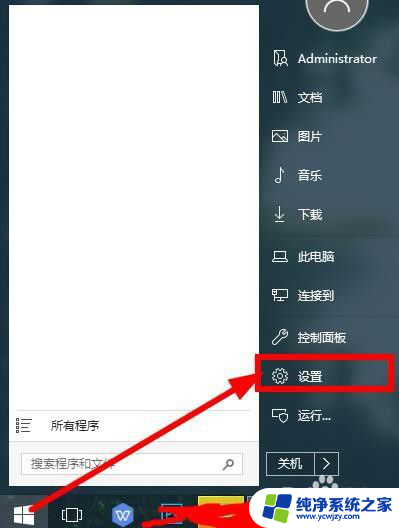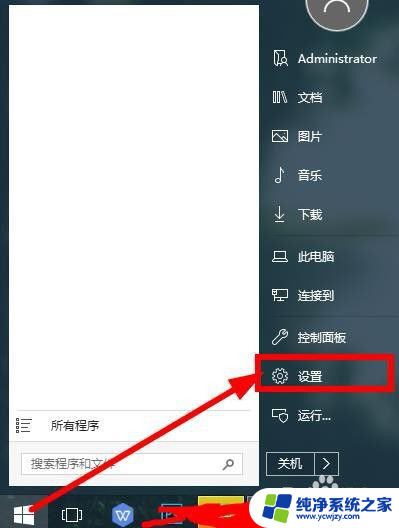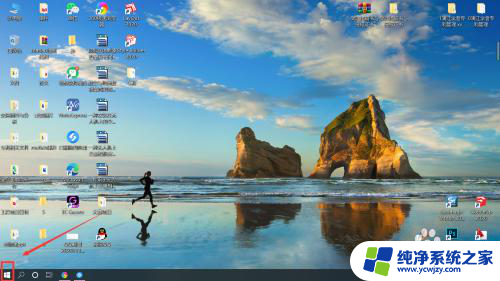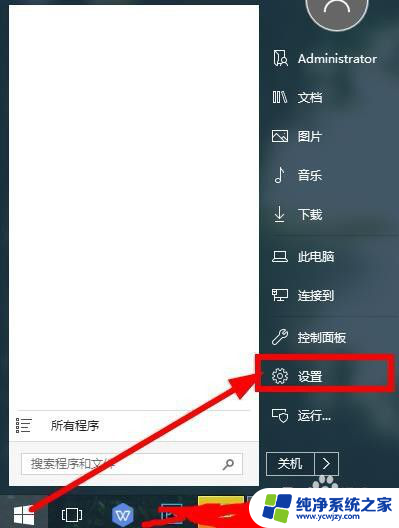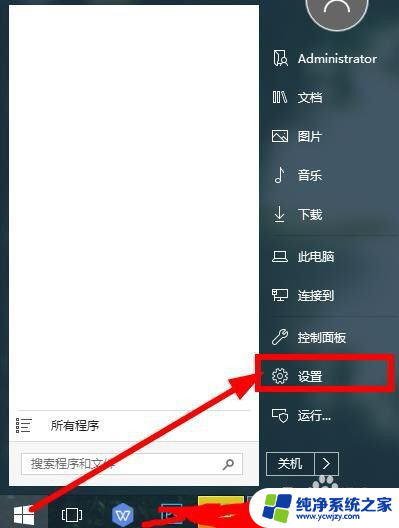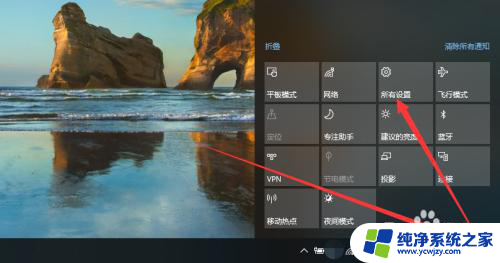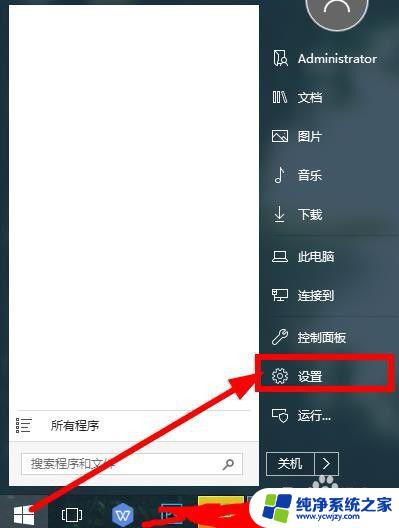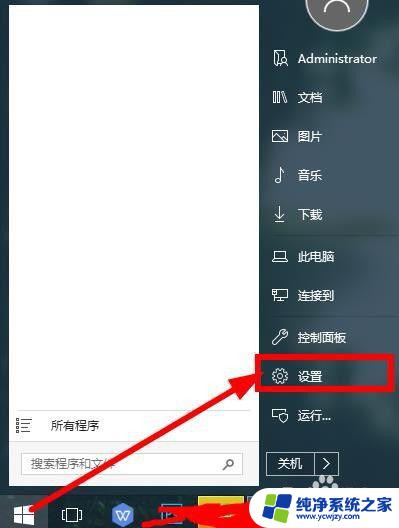笔记本怎么跟打印机连接 笔记本如何设置打印机
在如今的数字化时代,笔记本电脑和打印机的连接已经成为我们工作和生活中不可或缺的一部分,通过简单的设置和连接,我们可以方便地实现打印文件的功能。对于一些不熟悉技术的人来说,如何正确连接笔记本和打印机、以及如何进行设置可能会显得有些困难。本文将为大家详细介绍如何正确连接笔记本和打印机,并提供一些简单易懂的设置方法,帮助大家轻松实现打印文件的操作。
具体方法:
1.点击打开桌面左下角【设置】选项,对打印机连接进行设置。
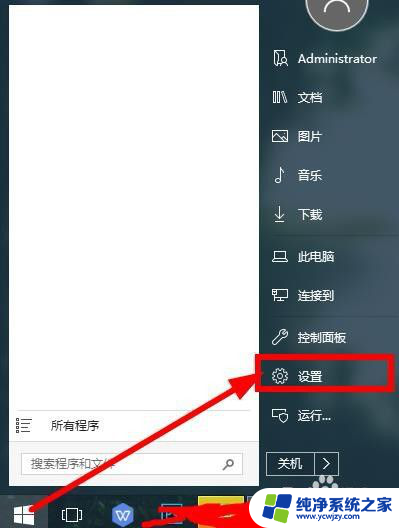
2.在弹出对话框找到【设备】,选择并打开。
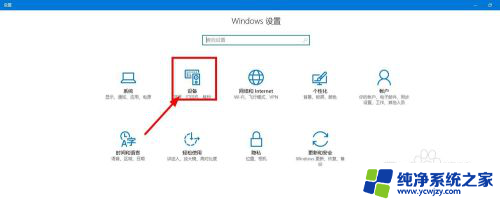
3.往下滑动界面,点击选择【打印机和设备】,查看当前已经连接的设备。

4.点击上方的【添加打印机】,已经连接的打印机可以点击【管理】。
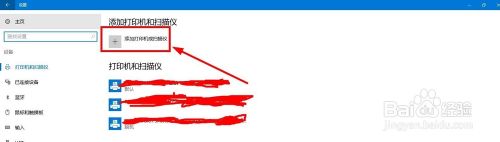
5.等待系统扫描可以连接的打印机,没有显示出来点击【我的打印机未在列表】。
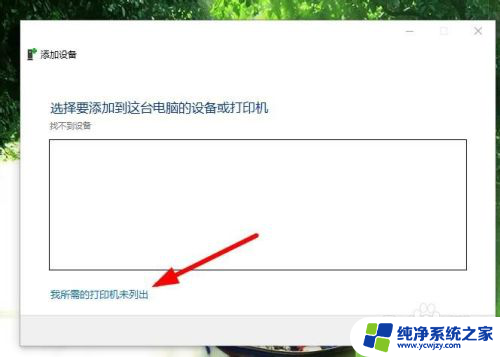
6.点击勾选【通过手动设置添加打印机】,然后点击【下一步】。
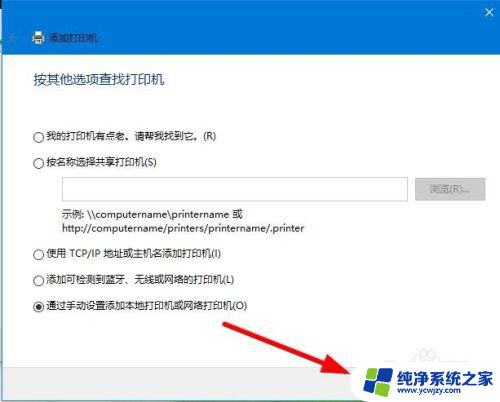
7.在打印机列表选择要安装的打印机品牌,点击【从磁盘安装】打开对应的驱动安装。
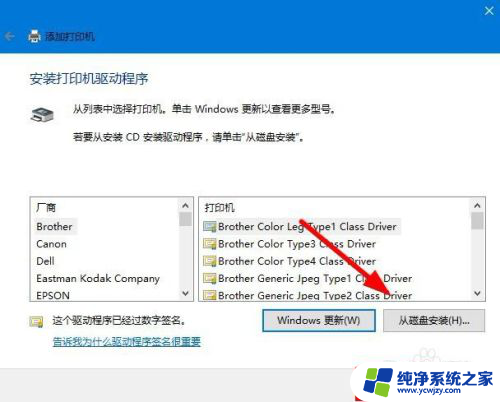
8.输入【打印机名称】,下方选择是否要共享打印机,继续点击【下一步】。
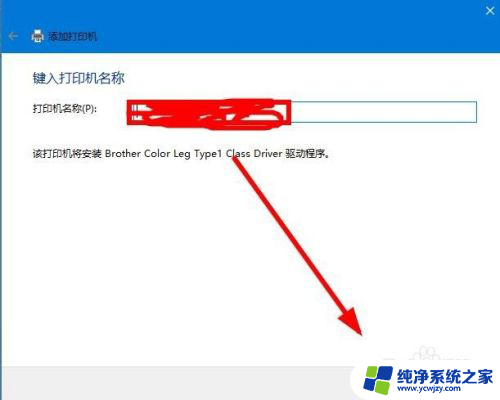
9.连接打印机完成,点击【打印测试页】检测打印机状态。最后点击【完成】即可。
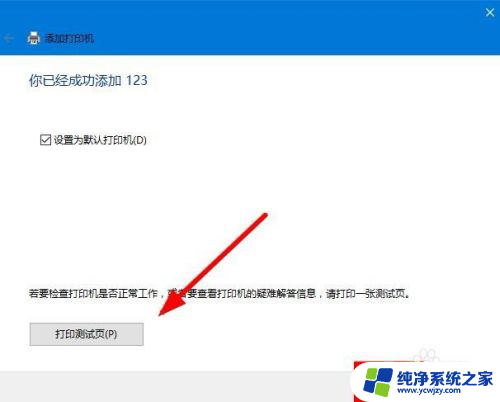
以上是关于如何将笔记本电脑与打印机连接的全部内容,如果您遇到此问题,您可以按照以上步骤解决,希望这能对大家有所帮助。